大多数时候,项目并不需要一直保持最高帧率渲染,尤其是在移动平台上。过去,Unity开发者们常使用Application targetFrameRate或Vsync(垂直同步)来限制引擎的渲染速度。这种方法在影响渲染的同时,还会对其他部分的运行速率造成一些影响。而新的按需渲染API允许开发者将渲染频率从整体中独立出来调整。
什么是按需渲染?
按需渲染可以在降低渲染帧数的同时,让其他部分系统依旧以高频率运行。它在移动端的用处最大。省去部分渲染可以大幅提升性能、降低能耗,同时应用依旧可以对触控事件作出及时响应。
按需渲染的使用场景?
在以下几个情景中,降低帧率通常是更好的选择:
1. 菜单(即应用入口或暂停菜单):菜单通常是一个较为简单的场景,不需要高频率的渲染。即使将菜单渲染速率降低,应用依旧可以在未渲染的帧上接受到指令输入。降低渲染速率后,我们就能降低能耗,通过限制CPU频率来防止设备温度过高,UI互动也能依旧平滑。
2. 回合制游戏(如象棋):在回合制游戏中,玩家需要思考下一步行动,等待对手的行动。这段时间游戏内的活动较少,我们可以降低帧率来减少不必要的能耗、延长电池寿命。
3. 静态内容:在应用中,在大部分时间都处于静态的内容上,比如车内用户界面,可以适当地降低帧率。
4. 性能控制:如果想要控制能耗和设备温度,在延长电池寿命的同时又不限制CPU性能,尤其是使用了Adaptive Performance包的情况下,可以通过调整渲染速率来实现目标。
5. 机器学习和AI:减少CPU在渲染上的工作量,可以让应用的机器学习和AI处理有些许的性能提升。
按需渲染支持哪些平台?
Unity 2019.3的按需渲染功能支持所有平台和渲染API(包括内置渲染管线Built-in Render Pipeline、通用渲染管线URP和高清渲染管线HDRP)。
如何使用按需渲染呢?
按需渲染的API包含在UnityEngine.Rendering命名空间中,由三种属性组成。
OnDemandRendering.renderFrameInterval
该API是最重要的部分。我们可以用它来取得或设置渲染帧间隔,确定帧率。
渲染帧间隔是确定Application.targetFrameRate及QualitySettings.vSyncCount间隔的要素。
打个比方,我们将Application.targetFrameRate设置为60,将OnDemandRendering.renderFrameInterval设置为2,则系统会每隔一帧渲染一次,最终帧率便为30fps。
OnDemandRendering.effectiveFrameRate
该属性会给出应用渲染帧率的估算值。
估算值根据OnDemandRendering.renderFrameInterval、Application.targetFrameRate
和QualitySetting.vSyncCount的数值,以及显示器刷新频率计算得出。请注意这只是个估算值,并不一定是实际表现;当CPU同时在处理其他脚本、物理模拟、网络传输等等进程时,效率难免会降低,应用的渲染速度也可能变慢。
OnDemandRendering.willThisFrameRender
该API会告知当前帧是否会被渲染到屏幕上。我们可以在不渲染的帧上执行一些吃CPU性能的进程,比如复杂的数学运算、加载资源或生成预制件。
注意事项
- 虽然帧的渲染速率降低了,但事件依旧会以平常的步调被传入脚本,意味着在未渲染的帧上一样会收到指令输入。
为了防止输入延迟的出现,我们建议在输入指令时调用OnDemandRendering.renderFrameInterval = 1,让按钮、移动动作等能及时响应。
- 未渲染帧上的脚本写入、物理模拟、动画等繁重的进程并不受益于按需渲染,这使得CPU使用率会出现起伏,带来些许CPU和能耗的改善。
示例
在下方例子中,菜单上使用了按需渲染将帧率限制在了20fps,直到有指令输入。
using UnityEngine;
using UnityEngine.Rendering;
public class Menu : MonoBehaviour
{
// Start is called before the first frame update
void Start()
{
QualitySettings.vSyncCount = 0;
Application.targetFrameRate = 60;
// When the Menu starts, set the rendering to target 20fps
OnDemandRendering.renderFrameInterval = 3;
}
// Update is called once per frame
void Update()
{
if (Input.GetMouseButton(0) || (Input.touchCount > 0))
{
// If the mouse button or touch detected render at 60 FPS (every frame).
OnDemandRendering.renderFrameInterval = 1;
}
else
{
// If there is no mouse and no touch input then we can go back to 20 FPS (every 3 frames).
OnDemandRendering.renderFrameInterval = 3;
}
}
}
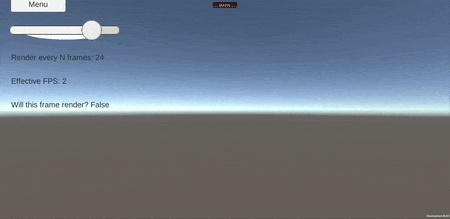
内容就介绍到这里,不过百讲不如一练,在文章的最后向各位提供一个展示按需渲染不同使用情景的示例项目,下载链接:https://www.dropbox.com/s/ou5q6p9p9x2sdvc/OnDemandRenderingSample.zip?dl=0
本文转自: Unity官方平台






